「Office Picture Managerが新しいOfficeに入ってない!」 「シンプルで使いやすかったのに、なんで廃止されたの?」 「フォトアプリは使いにくいし、他に良いソフトがない…」
こんな悩み、ありませんか?
Microsoft Office Picture Manager(ピクチャーマネージャー)は、Office 2010まで付属していた画像管理・編集ソフト。 シンプルで使いやすく、今でも愛用者が多い名作ソフトなんです。
実は、2024年の今でもPicture Managerを使う方法があるんです!
この記事では、入手方法から基本的な使い方、さらには代替ソフトまで詳しく解説します。 あの使い慣れた環境を取り戻しましょう!
Microsoft Picture Managerって何?なぜ人気だったの?
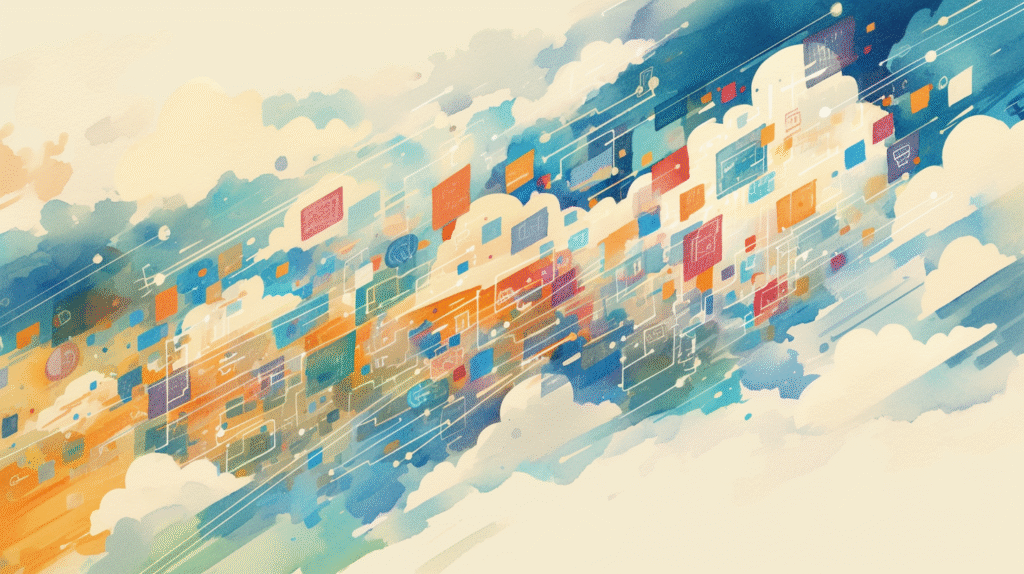
Picture Managerの特徴
このソフトが愛された理由を振り返ってみましょう。
主な特徴:
- シンプルな操作性(難しい機能がない)
- 軽快な動作(古いPCでもサクサク)
- 基本的な編集機能が充実
- 複数画像の一括処理
- フォルダ単位での管理
- Officeとの連携
できることリスト
Picture Managerでできた主な機能です。
画像編集機能:
- サイズ変更(リサイズ)
- トリミング(切り抜き)
- 回転と反転
- 明るさとコントラスト調整
- 色の調整
- 赤目補正
- 圧縮(ファイルサイズ削減)
管理機能:
- サムネイル表示
- スライドショー
- 画像の整理
- ファイル名の一括変更
- フォルダのショートカット管理
まさに「必要十分」な機能が揃っていたんです。
なぜ廃止された?その理由と背景
Microsoft の方針転換
Office 2013から Picture Manager が含まれなくなった理由。
廃止の背景:
- Windows フォトアプリへの統合
- OneDrive との連携重視
- クラウドベースへの移行
- Office のスリム化
- 開発リソースの集中
でも、多くのユーザーは「余計なことをしないでほしかった」と感じていますよね。
【2024年版】Picture Managerを入手する3つの方法
方法1:SharePoint Designer 2010 から抽出(無料!)
最も確実で合法的な方法です。
手順:
- SharePoint Designer 2010 をダウンロード
- Microsoftの公式サイトから無料ダウンロード可能
- 32ビット版または64ビット版を選択
- インストーラーを実行
- 「ユーザー設定」を選択
- 「Microsoft Office」を展開
- Office ツールを展開
- 「Microsoft Office Picture Manager」を探す
- 「マイコンピューターから実行」を選択
- 他の項目は「インストールしない」に設定
- SharePoint Designer本体も不要
- 「今すぐインストール」をクリック
- 完了!
- Picture Manager だけがインストールされます
ダウンロードリンク: Microsoft公式サイトで「SharePoint Designer 2010」を検索
方法2:Office 2010 から移行
Office 2010をお持ちの方向け。
手順:
- Office 2010 のインストールメディアを用意
- カスタムインストールを選択
- Picture Manager のみ選択
- インストール実行
注意点:
- ライセンスが必要
- Windows 11でも動作確認済み
- セキュリティ更新は終了
方法3:Microsoft 365で代替機能を使う
完全な代替ではありませんが、近い機能があります。
代替となる機能:
- フォトアプリ(Windows標準)
- OneDrive の写真機能
- Office アプリ内の画像ツール
ただし、使い勝手は Picture Manager には及びません…
インストール後の初期設定
Picture Manager を既定のアプリに設定
画像ファイルをダブルクリックで開けるようにしましょう。
Windows 11/10 での設定:
- 設定 → アプリ → 既定のアプリ
- 「Microsoft Office Picture Manager」を検索
- 各画像形式を関連付け
- JPEG、PNG、BMP、GIF など
フォルダのショートカット設定
よく使うフォルダを登録して、すぐアクセスできるように。
設定方法:
- 「画像のショートカット」パネル
- 「画像ショートカットの追加」
- フォルダを選択
- 名前を付けて追加
基本的な使い方:これだけ覚えれば十分!

画像のサイズ変更(リサイズ)
最もよく使う機能です。
手順:
- 画像を開く
- 「画像の編集」をクリック
- 「サイズ変更」を選択
- 定義済みサイズまたはカスタムサイズを選択
- Web用(小):448×336
- Web用(大):640×480
- カスタム:任意のサイズ
- 「OK」をクリック
- Ctrl + S で保存
画像の切り抜き(トリミング)
不要な部分を削除します。
手順:
- 「トリミング」を選択
- 切り抜きたい範囲をドラッグ
- 四隅のハンドルで微調整
- 「OK」で確定
明るさとコントラストの調整
暗い写真を明るくする時に便利。
調整方法:
- 「明るさとコントラスト」を選択
- スライダーで調整
- 明るさ:-100 〜 +100
- コントラスト:-100 〜 +100
- プレビューで確認
- 「OK」で適用
複数画像の一括処理(超便利!)
一括リサイズ
複数の画像を一度にリサイズできます。
手順:
- フォルダビューで複数選択
- Ctrl + クリックで個別選択
- Ctrl + A で全選択
- 「画像の編集」→「サイズ変更」
- サイズを選択
- 「すべて保存」で一括保存
一括回転
縦横が間違っている写真をまとめて修正。
手順:
- 複数の画像を選択
- 右クリック → 「右に回転」または「左に回転」
- 自動的に保存される
ファイル圧縮でメール送信を簡単に
画像を圧縮してファイルサイズを小さく
メールで送る時に便利な機能です。
圧縮手順:
- 「画像の編集」→「圧縮」
- 用途を選択
- Webページ用:大幅に圧縮
- 電子メール用:中程度の圧縮
- ドキュメント用:軽い圧縮
- 「OK」で実行
- ファイルサイズを確認
元の10分の1以下になることも!
Picture Manager の代替ソフト5選
もし入手できない場合の代替案
Picture Manager に近い使い勝手のソフトを紹介します。
1. IrfanView(無料)
- 軽量・高速
- 一括処理対応
- 日本語対応
- プラグインで機能拡張
2. FastStone Image Viewer(無料)
- フォルダ管理が優秀
- スライドショー機能
- 基本的な編集機能
- Picture Manager に最も近い
3. XnView(無料)
- 500以上の画像形式対応
- 一括変換機能
- メタデータ編集
- マルチプラットフォーム
4. Honeyview(無料)
- 圧縮ファイル内の画像も表示
- 高速表示
- シンプル操作
- 韓国製だが日本語対応
5. Adobe Bridge(Creative Cloud)
- プロ仕様の管理機能
- メタデータ管理
- Creative Cloud連携
- 有料だが高機能
Windows フォトアプリとの比較

Picture Manager vs フォトアプリ
標準のフォトアプリとどう違うのか比較してみましょう。
Picture Manager の優位点:
- ✅ フォルダ単位の管理が簡単
- ✅ 一括処理が得意
- ✅ 動作が軽い
- ✅ シンプルで分かりやすい
フォトアプリの優位点:
- ✅ 自動補正機能
- ✅ フィルター効果
- ✅ 動画編集も可能
- ✅ クラウド連携
用途によって使い分けるのがベストです。
トラブルシューティング
よくある問題と解決方法
問題1:Windows 11で動かない
解決策:
- 互換性モードで実行
- Windows 7互換モードを設定
- 管理者権限で実行
問題2:画像が開けない
解決策:
- ファイルの関連付けを確認
- Picture Managerを既定アプリに設定
- ファイル形式を確認(HEIC等は非対応)
問題3:保存できない
解決策:
- 書き込み権限を確認
- 別名で保存を試す
- ディスク容量を確認
業務での活用例
実務で役立つ使い方
1. 商品画像の一括処理
- ECサイト用に統一サイズに変換
- 複数アングルの画像を管理
2. 資料作成の画像準備
- PowerPoint用に圧縮
- 統一感のある明るさに調整
3. 社内マニュアルの画像編集
- スクリーンショットをトリミング
- 注釈を付ける前の下準備
4. Web用画像の最適化
- ブログ用にリサイズ
- ファイルサイズを削減
よくある質問(FAQ)
Q1: Windows 11でも使える?
A: はい、SharePoint Designer 2010経由でインストールすれば使えます。互換性モードの設定が必要な場合があります。
Q2: 商用利用しても大丈夫?
A: SharePoint Designer 2010は無料で商用利用可能です。Picture Managerも同様に使えます。
Q3: セキュリティは大丈夫?
A: サポート終了製品なのでセキュリティ更新はありません。インターネットから取得した画像を扱う際は注意が必要です。
Q4: Mac版はある?
A: 残念ながらWindows専用です。MacではPhotos アプリやPreview を使うか、代替ソフトを検討してください。
Q5: Office 365でも使える?
A: Office 365には含まれていませんが、別途SharePoint Designer 2010からインストールすれば併用可能です。
設定のバックアップとコツ
設定を保存して再インストールに備える
バックアップすべき項目:
- レジストリ設定
- 画像ショートカット
- カスタム設定
レジストリのエクスポート:
HKEY_CURRENT_USER\Software\Microsoft\Office\14.0\OIS
まとめ:Picture Managerは今でも現役で使える!
Microsoft Office Picture Managerについて、入手方法から使い方まで解説してきました。
この記事のポイント:
✅ SharePoint Designer 2010から無料で入手可能
✅ Windows 11でも動作する
✅ シンプルで使いやすい画像管理ソフト
✅ 一括処理機能が特に便利
✅ 代替ソフトもあるが、使い勝手はPicture Managerが一番
今すぐやるべきこと:
- SharePoint Designer 2010をダウンロード
- Picture Managerだけインストール
- 既定のアプリに設定
- よく使うフォルダをショートカット登録
最後にアドバイス: Picture Managerは、まさに「枯れた技術の水平思考」を体現したソフトです。 最新機能はありませんが、基本的な画像処理には今でも最適。
特に、大量の画像を扱う仕事をしている方には、本当におすすめです。 一括処理の速さと使いやすさは、最新のソフトでもなかなか超えられません。
この機会に、あの使いやすさをもう一度体験してみてください。 きっと「これだよ、これ!」と思うはずです。
シンプル・イズ・ベスト。Picture Managerが証明しています!








コメント